- Obično ne morate puno raditi da biste omogućili DirectX 12, a u ovom ćemo vam vodiču pokazati kako to učiniti sa samo nekoliko klikova.
- Da biste DirectX 12 u sustavu Windows 10 ažurirali, morate biti sigurni da je vaša Windows 10 platforma potpuno ažurirana.
- DirectX 12 možete koristiti u Fortniteu mijenjajući grafičke postavke jer je ta igra po zadanom omogućila DX11.
- Da biste koristili DirectX 12 u sustavu Windows 10, morate biti sigurni da imate instalirane najnovije upravljačke programe.

Ovaj softver će popraviti uobičajene računalne pogreške, zaštititi vas od gubitka datoteka, zlonamjernog softvera, kvara hardvera i optimizirati vaše računalo za maksimalne performanse. Riješite probleme s računalom i uklonite viruse sada u 3 jednostavna koraka:
- Preuzmite alat za popravak računala Restoro koji dolazi s patentiranim tehnologijama (patent dostupan ovdje).
- Klik Započni skeniranje kako biste pronašli probleme sa sustavom Windows koji bi mogli uzrokovati probleme s računalom.
- Klik Popravi sve za rješavanje problema koji utječu na sigurnost i performanse vašeg računala
- Restoro je preuzeo 0 čitatelji ovog mjeseca.
DirectX 12 je Microsoftov multimedijski API (sučelje za programiranje aplikacija) za prikazivanje igra i video grafika i reprodukcija zvuka. Taj je API prvenstveno za Windows 10, koji također podržava starije verzije DirectX 11, 10 i 9 verzije.
Windows 10 ne uključuje posebne mogućnosti za omogućavanje DirectX 12. Međutim, postoji nekoliko stvari koje možete učiniti kako biste osigurali da imate instaliranu najnoviju verziju DirectX 12.
Nadalje, možda ćete također trebati konfigurirati određene postavke u igri da biste omogućili DirectX 12 za neke igre.
Kako mogu omogućiti DirectX 12?
1. Omogućite DirectX 12 u sustavu Windows 7 ažuriranjem upravljačkog programa GPU-a
Nekoliko odabranih igara sa sustavom Windows 7, poput World of Warcraft, podržava DirectX 12. Možete omogućiti DX12 za odabrane igre sustava Windows 7 tako što ćete osigurati da vaš NVIDIA ili AMD GPU ima najsuvremeniji upravljački program.
Neki će korisnici možda također trebati ažurirati GPU upravljačke programe kako bi omogućili DX12 Ultimate u sustavu Windows 10. Da biste osigurali da je upravljački program vaše grafičke kartice ažuran, pokrenite uslužni program za ažuriranje upravljačkih programa.
 Vaš GPU i CPU izuzetno su važni što se tiče igara ili kada pokrećete bilo koju drugu vrstu namjenske aplikacije koja testira hardver vašeg računala.Kako bi vaše računalo bilo spremno za bilo koju novu igru ili intenzivno radno opterećenje, obavezno koristite automatiziranog pomoćnika vozača koji će uvijek ažurirati verzije upravljačkih programa.Osim toga, specijalizirani softver također osigurava lako pokretanje postupka instalacije upravljačkog programa, osiguravajući lakoću razmišljanja. Jedan od takvih softvera je moćan i svestran DriverFix.Slijedite ove jednostavne korake za sigurno ažuriranje upravljačkih programa:
Vaš GPU i CPU izuzetno su važni što se tiče igara ili kada pokrećete bilo koju drugu vrstu namjenske aplikacije koja testira hardver vašeg računala.Kako bi vaše računalo bilo spremno za bilo koju novu igru ili intenzivno radno opterećenje, obavezno koristite automatiziranog pomoćnika vozača koji će uvijek ažurirati verzije upravljačkih programa.Osim toga, specijalizirani softver također osigurava lako pokretanje postupka instalacije upravljačkog programa, osiguravajući lakoću razmišljanja. Jedan od takvih softvera je moćan i svestran DriverFix.Slijedite ove jednostavne korake za sigurno ažuriranje upravljačkih programa:
- Preuzmite i instalirajte DriverFix.
- Pokrenite softver.
- Pričekajte da novoinstalirana aplikacija otkrije sve neispravne upravljačke programe vašeg računala.
- Prikazat će vam se popis svih upravljačkih programa koji imaju problema i možete odabrati one koje želite popraviti.
- Pričekajte da se postupak preuzimanja i popravljanja upravljačkog programa završi.
- Ponovo pokrenite računalu kako bi promjene stupile na snagu.

DriverFix
Ne dopustite da loš upravljački program ometa vaše igre i instalirani softver. Koristite DriverFix danas i pokrenite ih bez ijednog izdanja.
Posjetite web stranicu
Izjava o odricanju odgovornosti: ovaj program treba nadograditi s besplatne verzije kako bi izvršio neke određene radnje.
2. Ažurirajte Windows 10
- Pritisnite tipke tipkovnice Windows i I istovremeno da biste otvorili Postavke.
- Odaberi Ažuriranje i sigurnost u Postavkama da biste otvorili Windows Update odjeljak.
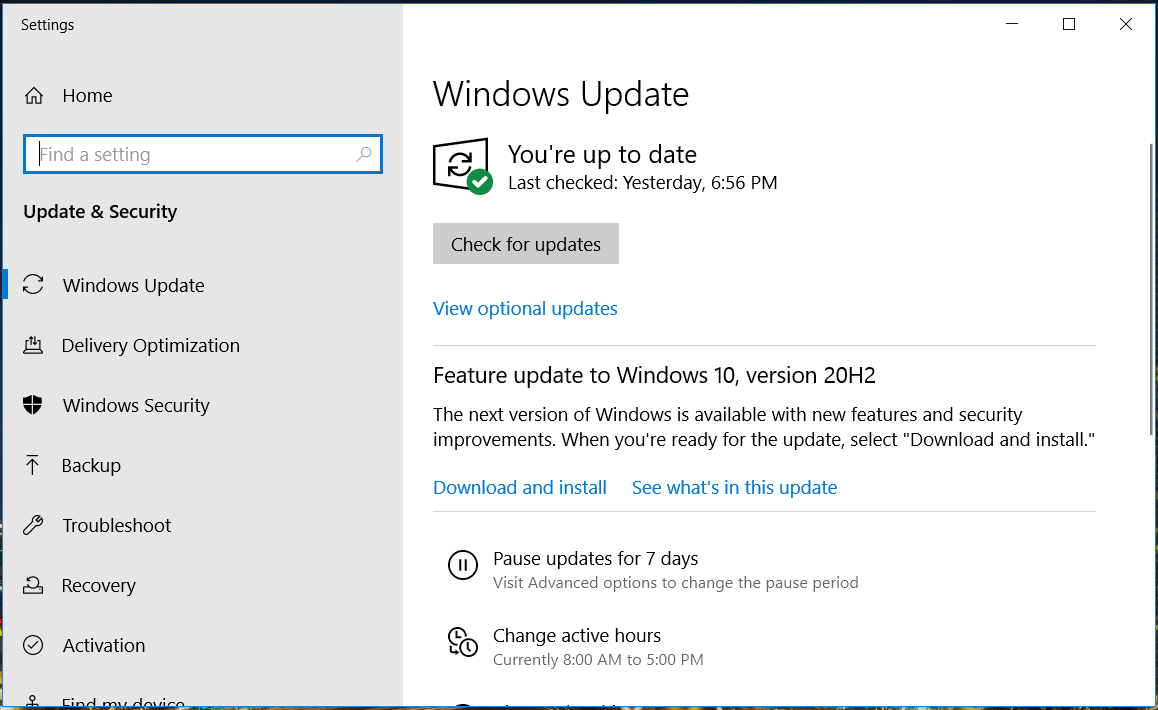
- Klik Provjerite ima li ažuriranja postoje li ažuriranja zakrpa. Ako je tako, instalirajte ažuriranja zakrpe.
- Ako ne upotrebljavate najnoviju verziju izrade za Windows 10, kliknite Preuzmite i instalirajte opcija za dostupno ažuriranje značajki.
Iako postoji Instalacijski program DirectX za krajnjeg korisnika dostupan, koji ponovno instalira samo DX9, 10 i 11.
Pokrenite skeniranje sustava kako biste otkrili potencijalne pogreške

Preuzmite Restoro
Alat za popravak računala

Klik Započni skeniranje pronaći probleme sa sustavom Windows.

Klik Popravi sve za rješavanje problema s patentiranim tehnologijama.
Pokrenite skeniranje računala pomoću alata za popravak za obnavljanje kako biste pronašli pogreške koje uzrokuju sigurnosne probleme i usporavanja. Nakon završetka skeniranja, postupak popravka zamijenit će oštećene datoteke svježim Windows datotekama i komponentama.
Ažuriranje sustava Windows 10 najbliži je način ponovna instalacija i omogućavanje DirectX 12 kada naizgled ne radi kako treba. To može vratiti datoteke DirectX 12 koje nedostaju na vašem računalu.
Kad ažurirate upravljački program grafičke kartice i Windows 10, na računalu će biti instalirana najnovija verzija DirectX 12.
Međutim, možda ćete ipak trebati konfigurirati neke igre tako da koriste Direct12 putem njihovih grafičkih postavki. Ispod su dva primjera kako omogućiti DX12 za Fortnite i Battlefront 2.
Kako omogućiti DirectX 12 za Fortnite
- Prvo pokrenite igru Fortnite.
- Pritisnite izbornik gumb u gornjem desnom dijelu Fortniteova naslovnog zaslona.
- Klik Postavke za otvaranje opcija igre.
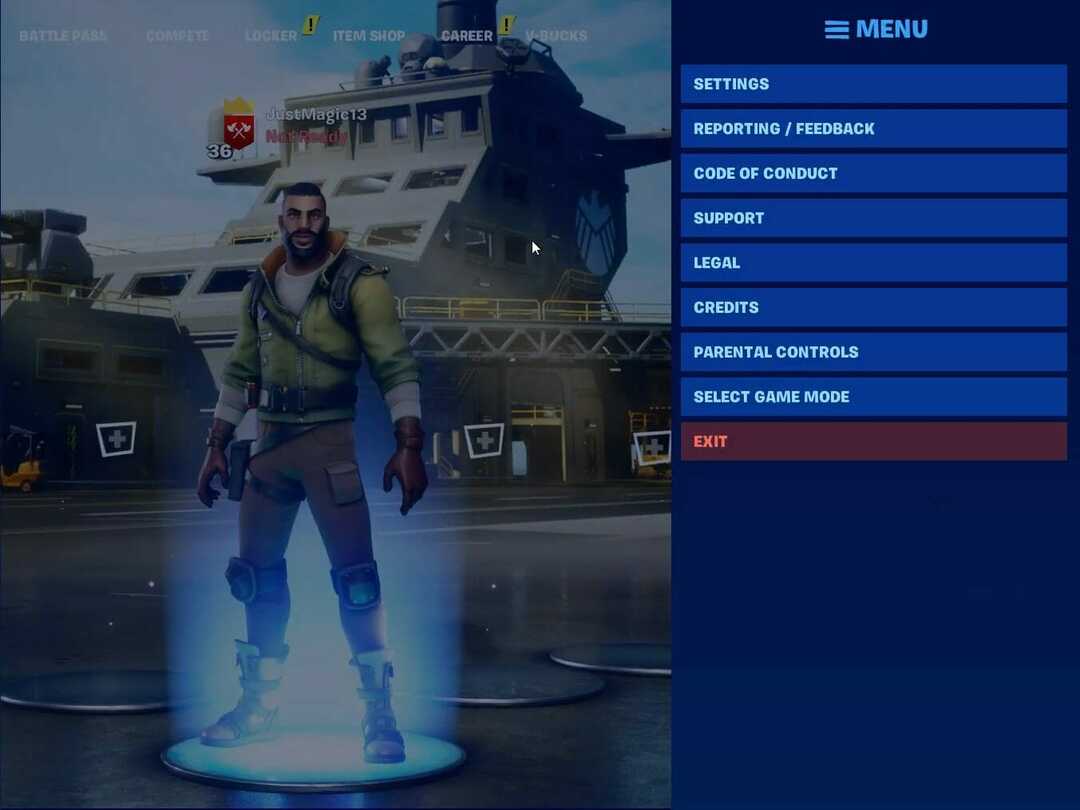
- Pomaknite se prema dolje Video na kartici DirectX verzija opcija.
- Kliknite gumb sa strelicom za DirectX verzija postavka za odabir DirectX 12 (Beta).
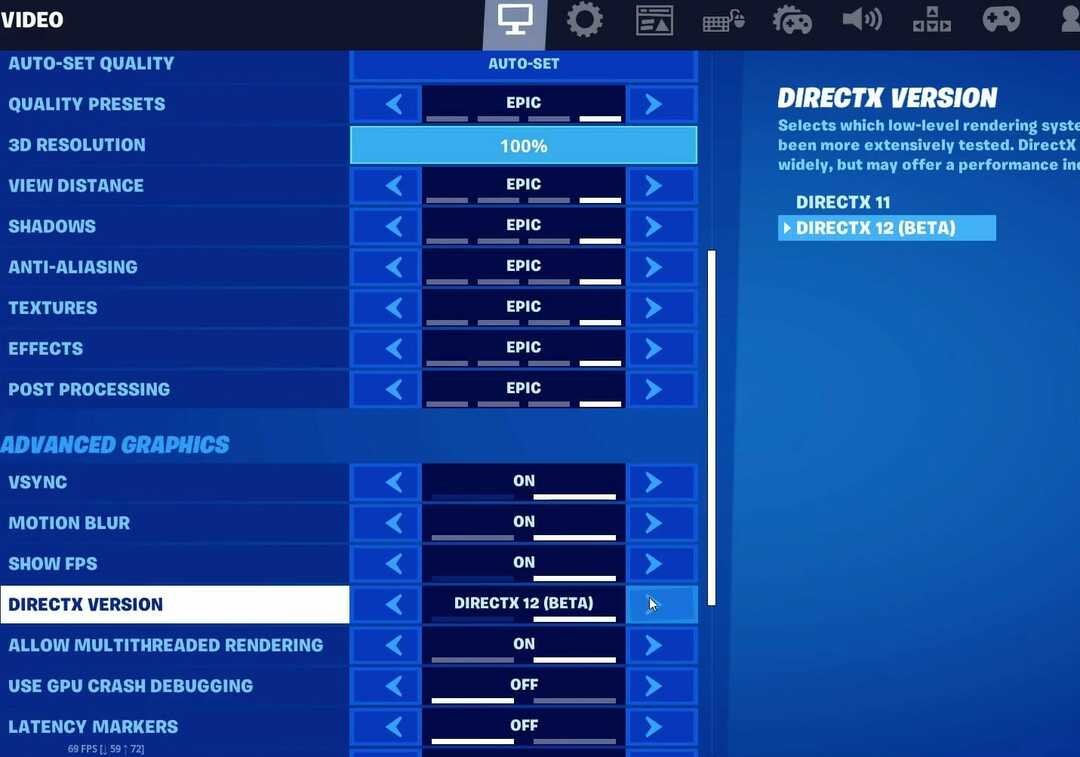
- pritisni Potvrdite dugme.
- Pritisnite Prijavite se opcija.
- Nakon toga, ponovno pokrenite Fortnite kako bi promjene u DX12 stupile na snagu.
Kao što vidite, jednostavno je omogućiti DirectX 12 u Fortniteu, pod uvjetom da slijedite gornje upute.
Kako omogućiti DirectX 12 za Battlefront 2
- Započnite igru Battlefront 2.
- Otvorite početni zaslon u Battlefrontu 2.
- Odaberi Opcije za otvaranje odabira kartica za različite kategorije postavki.
- Odaberite Video tab.
- Zatim prebacite Omogućite DirectX 12 postavljanje ako je isključeno.
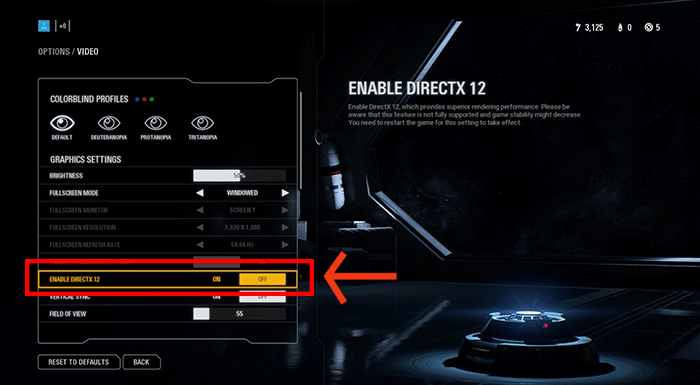
- Morat ćete ponovo pokrenuti Battlefront 2 da biste primijenili nove postavke.
Ovo je jedini način da omogućite DirectX 12 u Battlefrontu 2, pa ga svakako isprobajte.
Tako možete osigurati da DirectX 12 bude u potpunosti omogućen u sustavima Windows 10, Fortnite i Battlefront 2. Trebat ćete pregledati napredne grafičke postavke za opcije DX12 da biste DirectX 12 omogućili u drugim igrama.
 I dalje imate problema?Popravite ih pomoću ovog alata:
I dalje imate problema?Popravite ih pomoću ovog alata:
- Preuzmite ovaj alat za popravak računala ocijenjeno odličnim na TrustPilot.com (preuzimanje započinje na ovoj stranici).
- Klik Započni skeniranje kako biste pronašli probleme sa sustavom Windows koji bi mogli uzrokovati probleme s računalom.
- Klik Popravi sve za rješavanje problema s patentiranim tehnologijama (Ekskluzivni popust za naše čitatelje).
Restoro je preuzeo 0 čitatelji ovog mjeseca.
![5 najboljih programa za deinstalaciju za računala sa sustavom Windows 10 [Vodič za 2021]](/f/5e24b6efcaf85a26345312c2c55161f0.jpg?width=300&height=460)
![5 najboljih laganih preglednika za Mac [Ultimate List]](/f/d7e16cf3145b2e66468f31df0606c763.jpg?width=300&height=460)
